Самые неприятные проблемы с iOS 16 на вашем iPhone и как их исправить
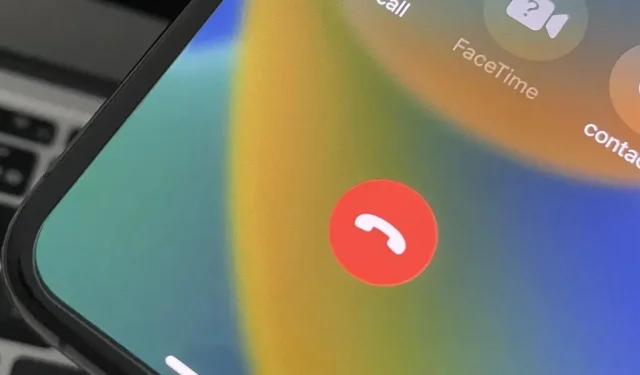
В обновлении iOS 16 для iPhone есть много новых и интересных опций, большинство из которых улучшают общее взаимодействие с пользователем. Некоторые функции и изменения устраняют раздражающие проблемы с iOS 15 и более ранних версий, и некоторые из этих «исправлений» могут раздражать, если вы привыкли делать что-то определенным образом.
К счастью, многие обновления можно легко установить или быстро вернуть к тому состоянию, в котором они были в iOS 15, благодаря нескольким параметрам настройки, которых раньше не было. Таким образом, вы можете отключить некоторые вещи, которые мешают вам в полной мере наслаждаться своим iPhone. Это займет всего несколько секунд, и вы забудете о раздражающих функциях!
1. Не позволяйте боковой кнопке завершать вызовы
В iOS 15.7 и более ранних версиях нажатие боковой кнопки на вашем iPhone немедленно завершало телефонный звонок или FaceTime независимо от того, хотите вы завершить звонок или нет. Та же проблема затрагивала аудиовызовы в сторонних приложениях, таких как Facebook Messenger, Google Voice и WhatsApp.
На Android нажатие кнопки блокировки заблокирует экран и предотвратит случайное касание кнопок лицом. Таким образом, вы можете преждевременно завершать вызовы после переключения на iPhone, если у вас есть привычка нажимать эту кнопку.
Apple исправляет эту проблему в iOS 16. Наконец-то вы можете перепрограммировать боковую кнопку, чтобы просто заблокировать экран, а не завершать вызов. Перейдите в «Настройки» -> «Универсальный доступ» -> «Нажмите», затем включите «Запретить блокировку для завершения вызова».



2. Отключите любимые фотографии и воспоминания
Если вы не хотите, чтобы Apple показывала вам ваши любимые фотографии и воспоминания на вашем iPhone, теперь есть способ отключить это.
Любимые фотографии и воспоминания могут быть хорошим способом запомнить события, но иногда они слишком личные или вы просто не хотите их видеть по какой-либо причине. Чтобы отключить их в iOS 16, перейдите в «Настройки» -> «Фотографии» и отключите «Показывать предлагаемый контент». Когда он включен, он автоматически позволяет выбранным фотографиям и воспоминаниям появляться на вашем iPhone в таких местах, как «Для вас» и «Поиск в фотографиях», а также в виджетах на главном экране. До iOS 16 он всегда был включен, и вы не могли его выключить.


3. Показать или скрыть процент заряда батареи в строке состояния.
В то время как опция процента заряда батареи в строке состояния оставалась опцией на моделях Touch ID, Apple удалила ее, когда представила Face ID, но iOS 16, наконец, возвращает ее. В отличие от моделей Touch ID, на iPhone с Face ID цифры расположены внутри значка аккумулятора, а не рядом с ним.
Однако есть небольшая конструктивная проблема: при включении видно процент заряда батареи в цифрах, но значок батареи показывает, что батарея заряжена, даже если это не так. Это может заставить вас думать, что ваша батарея заряжена, даже если она почти разряжена, если вы проигнорируете цифры. Вы можете увидеть, что я имею в виду, на среднем скриншоте ниже.
Если вы один из тех пользователей, у которых отсутствует процент заряда батареи в строке состояния, перейдите в «Настройки» -> «Батарея» и включите «Процент заряда батареи». Если вас больше раздражает, что значок батареи выглядит полным, когда это не так, вы можете отключить его или обновить свой iPhone до iOS 16.1, что устраняет проблему (правый снимок экрана ниже). В любом случае, вы всегда можете увидеть процент заряда батареи в классическом стиле, потянув Центр управления вниз (проведите пальцем вниз от правого верхнего угла экрана).



Процент заряда батареи отключен (слева) и включен в iOS 16.0 (в центре) и iOS 16.1 (справа).
4. Удалите новую кнопку поиска на главном экране.
Новая кнопка «Поиск», расположенная на главном экране, получила неоднозначные отзывы. Кому-то это удобно, а кому-то кажется излишним. Это делает то же самое, что и смахивание вниз из любого места на главном экране. Он также расположен там, где вы можете случайно щелкнуть по нему, и если вы это сделаете, потребуется несколько нажатий и свайпов, чтобы вернуться, если вы ничего не искали.
С другой стороны, многие пользователи iPhone даже не знали, что для доступа к поиску можно провести пальцем вниз, поэтому имеет смысл иметь видимую опцию для этого где-то на экране.

Если вы хотите удалить его и продолжить поиск на iPhone, перейдите в «Настройки» -> «Главный экран», затем отключите «Показывать на главном экране» в разделе «Поиск».


Добавить комментарий